
編程工具 占存:37.05MB 時間:2022-12-06
軟件介紹: ?????? Dev-C++Dev-C++編碼調試Dev-C++ ??? ?????? 答:1、打開工具-->編譯選項, 在出現...
Dev-C++是一款?集成了功能強大的源碼編輯器、MingW64/TDM-GCC編譯器、GDB調試器和AStyle格式整理器等眾多自由軟件,提供高亮度語法顯示、代碼折疊、自動補全等功能,減少編輯錯誤,提高開發效率。接下來就讓華軍小編為大家解答一下Dev c++怎么創建Windows窗體項目以及Dev c++創建Windows窗體項目的方法吧!
第一步
啟動Dev-C++軟件。點擊頂部菜單欄的 ?“文件”? → ?“新建”? → ?“項目”?。在彈出的“新建項目”窗口中,選擇 ?“Windows Application”? 類型,并勾選 ?“C++項目”?。
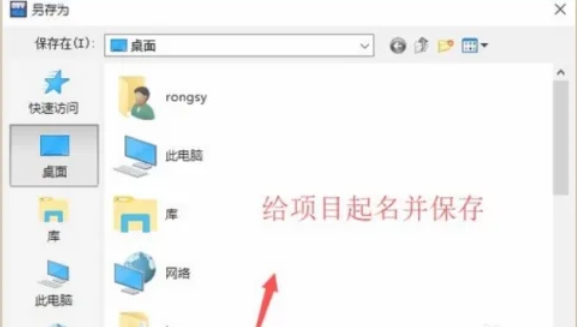
第二步
點擊 ?“確定”? 后,會彈出“另存為”窗口。為項目命名(如“MyWindowApp”),并選擇保存路徑。確保文件類型選擇為 ?“.dev”? 格式(Dev-C++項目文件)。
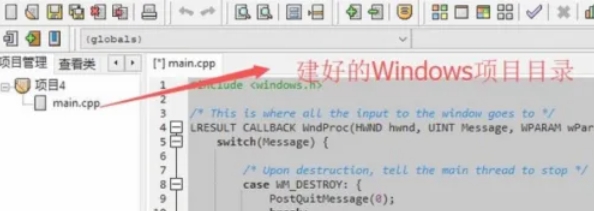
第三步
項目創建完成后,Dev-C++會自動生成一個基本的Windows窗體應用結構。在左側的“項目管理器”或文件目錄中,可以看到以下文件:
main.cpp?:主程序入口,包含窗體初始化代碼。
其他資源文件(如.rc文件,用于定義窗體資源,但可能默認未生成)。
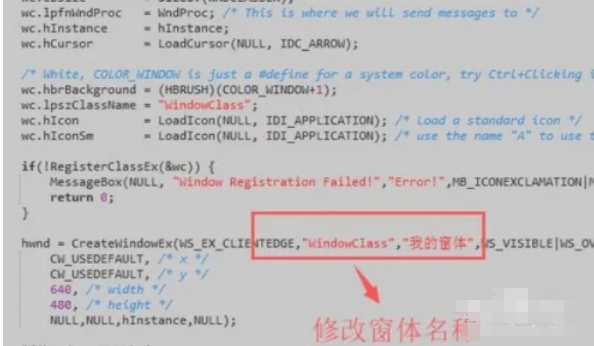
第四步
打開 ?main.cpp? 文件。定位到窗體名稱定義的位置(通常在代碼中的wndclass.lpszClassName或類似變量)。修改窗體名稱(如將默認的“WindowClass”改為“MyWindow”)。
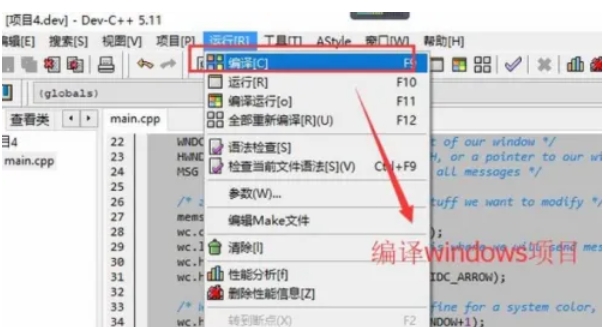
第五步
點擊頂部菜單欄的 ?“運行”? → ?“編譯”?,或直接按快捷鍵 ?Ctrl+F9?。
Dev-C++會使用內置的MinGW編譯器編譯項目。
如果代碼無誤,編譯過程會成功完成。

第六步
編譯成功后,點擊 ?“運行”? → ?“運行”?,或直接按快捷鍵 ?F9?。如果一切正常,會彈出一個簡單的Windows窗體。
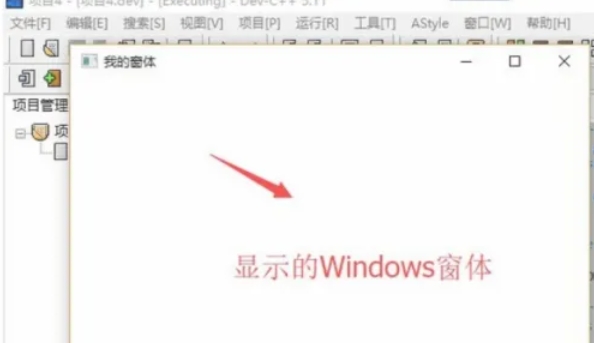
以上就是華軍小編為您整理的Dev c++怎么創建Windows窗體項目以及Dev c++創建Windows窗體項目的方法啦,希望能幫到您!